Лесно и бързо ръководство за root достъп на Android

След като руутнете телефона си с Android, имате пълен достъп до системата и можете да стартирате много видове приложения, които изискват root достъп.
Като добавите джаджа към началния екран на Android, имате по-бърз достъп до определена информация. Например, като добавите джаджа за времето, можете да знаете какво ще бъде времето, без да се налага да отваряте приложението.
Някои приложения, които сте инсталирали, може да имат джаджа, която чака да я добавите към началния си екран. Продължете да четете, за да откриете как да проверите дали дадено приложение има джаджа и как да го добавите към началния екран на устройството си.
Притурката за Android не е същото нещо като пряк път за приложение. Приспособленията са като малки интерактивни приложения, които можете да използвате на началния си екран. Тези мини-приложения ще ви покажат данни, за които е създадено приложението, като джаджи за времето, споменати по-рано.
Не всички приложения се предлагат със собствена джаджа, така че ако някога се нуждаете от джаджа за конкретна задача, можете да разгледате Google Play, за да видите дали има такава, която можете да изтеглите. Най-често срещаният тип джаджи, които ще видите, са:
Да приемем, че сте инсталирали джаджа за часовник и искате да я добавите към началния си екран. След като приложението приключи с инсталирането, ще видите иконата на приложението да се показва на началния екран, но не и самата джаджа.
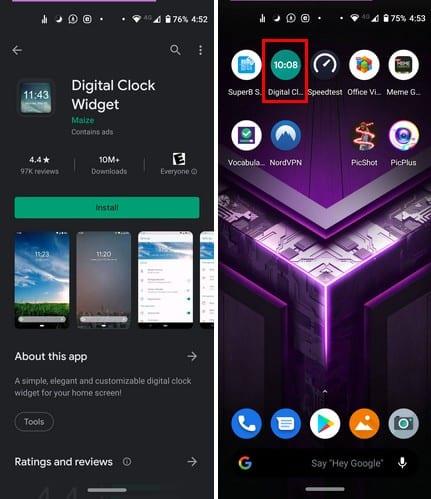
Натиснете продължително върху празна област на началния екран и докоснете опцията за джаджи.
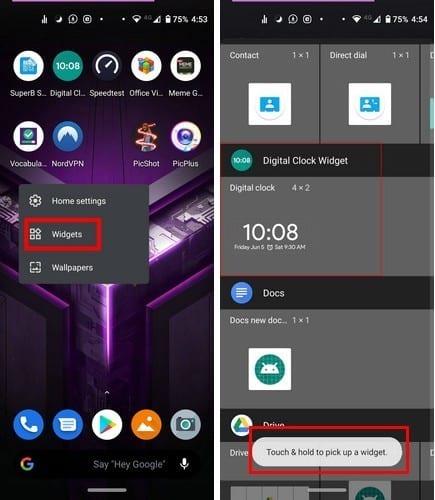
Превъртете през опциите на вашата джаджа и натиснете продължително върху нея, когато я намерите. Когато натиснете продължително приспособлението, ще се появи началният ви екран, така че когато го поставите, където има достатъчно място за него.
Ще видите бели точки около джаджата, използвайте тези точки, за да я преоразмерите. Ако някога трябва да преместите джаджата, натиснете продължително върху нея и я преместете на новото му място. Същите стъпки важат, ако вашето устройство с Android работи с Android Pie.
Когато дойде време да се сбогувате с джаджа, натиснете продължително върху нея и плъзнете до горната част на екрана към опцията Премахване , това е всичко, което има за него.
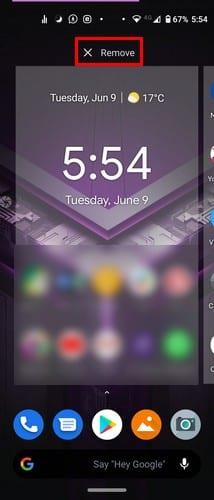
Когато имате толкова много приложения на устройството си, че ви липсва място на началния екран за джаджа, натиснете продължително джаджа и я плъзнете надясно.
Това ще създаде допълнително пространство за джаджата. Ако нищо не се случи, когато направите това, без да пускате приспособлението, преместете го наляво и му направете още един опит, но този път опитайте да го преместите колкото можете по-наляво.
Не се притеснявайте, ако са необходими няколко опита, просто трябва малко практика.
За да проверите дали инсталирано приложение, което имате на вашето устройство, има налична джаджа за Android 9 (таблет), натиснете продължително върху празно място на началния екран и докоснете опцията Widgets. Можете да търсите джаджа, като плъзнете отстрани или използвате опцията за търсене в горната част.
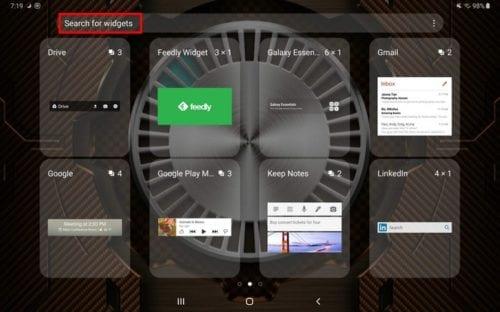
Числата, които виждате в горния десен ъгъл на всеки квадрат, показват броя на наличните джаджи за това приложение. Ако има само една налична джаджа, можете да кажете, защото единственото нещо, което ще видите, е колко голяма е джаджата. За да видите пример, моля, погледнете приспособлението Feedly на изображението по-горе.
Ако приложението, което ви интересува, има джаджа, докоснете го, за да видите наличните джаджи, в горния десен ъгъл на всяка от тях, ще видите колко голяма е всяка джаджа.
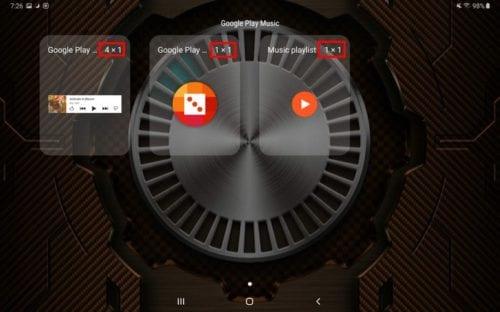
Нещата ще изглеждат малко по-различно, ако използвате телефон с Android с Android 10. Няма да имате функцията за търсене, но ще имате плъзгач отстрани за лесно намиране.
Докато плъзгате надолу, ще се покаже буква, която ви уведомява дали сте близо до приложението, което търсите. Например, ако търсите приложение на Google, буквата G ще се покаже, така че да знаете, че сте там, където трябва да бъдете.
Приспособленията могат да бъдат удобни, тъй като ви дават по-бърз достъп до приложението, от което се нуждаете. Броят на джаджи, които можете да изберете, ще се сведе до броя на възможностите, които конкретното приложение предлага. Какви джаджи са задължителни на вашия начален екран?
След като руутнете телефона си с Android, имате пълен достъп до системата и можете да стартирате много видове приложения, които изискват root достъп.
Бутоните на вашия телефон с Android не са само за регулиране на силата на звука или събуждане на екрана. С няколко прости настройки те могат да се превърнат в преки пътища за бързо заснемане на снимки, прескачане на песни, стартиране на приложения или дори активиране на функции за спешни случаи.
Ако сте забравили лаптопа си на работа и имате спешен доклад, който да изпратите на шефа си, какво трябва да направите? Да използвате смартфона си. Още по-сложно е да превърнете телефона си в компютър, за да вършите много задачи едновременно по-лесно.
Android 16 има джаджи за заключен екран, с които можете да променяте заключения екран по ваш избор, което го прави много по-полезен.
Режимът „Картина в картината“ на Android ще ви помогне да свиете видеото и да го гледате в режим „картина в картината“, гледайки видеото в друг интерфейс, за да можете да правите други неща.
Редактирането на видеоклипове на Android ще стане лесно благодарение на най-добрите приложения и софтуер за редактиране на видео, които изброяваме в тази статия. Уверете се, че ще имате красиви, вълшебни и стилни снимки, които да споделяте с приятели във Facebook или Instagram.
Android Debug Bridge (ADB) е мощен и универсален инструмент, който ви позволява да правите много неща, като например намиране на лог файлове, инсталиране и деинсталиране на приложения, прехвърляне на файлове, root и флаш персонализирани ROM-ове, както и създаване на резервни копия на устройства.
С приложения с автоматично щракване. Няма да се налага да правите много, когато играете игри, използвате приложения или задачи, налични на устройството.
Въпреки че няма магическо решение, малки промени в начина, по който зареждате, използвате и съхранявате устройството си, могат да окажат голямо влияние върху забавянето на износването на батерията.
Телефонът, който много хора обичат в момента, е OnePlus 13, защото освен превъзходен хардуер, той притежава и функция, която съществува от десетилетия: инфрачервеният сензор (IR Blaster).







